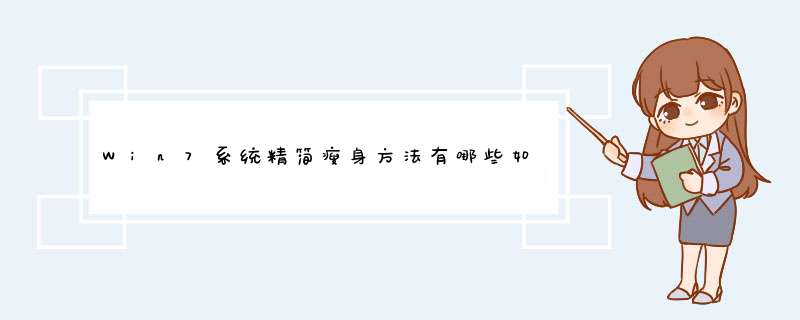
1.正确设置虚拟内存
内存在计算机中的作用很大,电脑中所有运行的程序都需要内存,如果执行的程序很大或很多,就会导致内存消耗殆尽。为了解决这个问题,WINDOWS运用了虚拟内存技术,即拿出一部分硬盘空间来充当内存使用,这部分空间即称为虚拟内存,虚拟内存在硬盘上的存在形式就是 PAGEFILE.SYS这个页面文件。虚拟内存只是物理内存不足的补充,所以不要加以神化,虚拟内存的读写性能(即硬盘的读写速度)只有物理内存性能的几十分之一,而且高频率的读写 *** 作对硬盘损伤很大!容易出现硬盘坏道!能不用则不用,能少用则少用!原则是够用+留少量余量即可。
Win7系统环境下,一般512MB内存,根据实际使用内存占用,可以设虚拟内存为512-768MB(内存+虚拟内存之和一般比正常占用高 256MB即可)。1GB内存,根据实际使用内存占用情况,可以设虚拟内存为128-512MB(内存+虚拟内存之和一般比正常占用高256-512MB 即可)。内存为2G及以上的,一般可以禁用虚拟内存(有软件限制的可以设少量虚拟内存,如128MB)。部分确实会使用大量内存的人,如玩大型3D游戏、制作大幅图片、3D建模等,并收到系统内存不足警告的,才需要酌情增加虚拟内存。
一般可以先把虚拟内存禁用,重启电脑进安全模式(这时不要运行大量程序),然后进行碎片整理,完成后重新设定虚拟内存,可使页面文件不含碎片,读写更快。或用PE/应急盘引导进系统,删除页面文件,整理磁盘,重启即可。 以WIN7为例,"计算机"右键,属性,高级系统设置,性能》设置…,高级,虚拟内存》更改…,自动管理取消,自定义大小,设置,确定,退出重启。
2.删除休眠文件hiberfil.sys
很多人经常没搞清楚究竟什么是电脑休眠。实际上,电脑中有两种低功率运行状态,休眠和睡眠。我们电脑常用的是睡眠功能,也就是电脑不用一定时间后,进入低功耗状态, 工作态度保存在内存里,恢复时1-2秒就可以恢复到原工作状态。这个功能是很实用的,也是最常用的。然而休眠是把工作状态即所有内存信息写入硬盘,以4G 内存为例,即要写入4G的文件到硬盘,然后才关机。开机恢复要读取4G的文件到内存,才能恢复原工作界面。而4G文件的读写要花大量的时间,已经不亚于正常开机了,所以现在休眠功能很不实用。而休眠的HIBERFIL.SYS这个文件就是用来休眠时保存内存状态用的。会占用C盘等同内存容量的空间(以4G 内存为例,这个文件也为4G),所以完全可以删掉而不影响大家使用。
*** 作方法: 以管理员权限运行CMD, 打以下命令: POWERCFG -H OFF 即自动删除该文件。
(如何以管理员运行:在"所有程序"-"附件"-"命令提示符"上右键,选"以管理员运行")
3.压缩C:Windowswinsxs文件夹
这个文件夹是系统安装文件夹,大部分时间是用不到的,压缩后可节省1GB多的磁盘空间。方法:先取得WINSXS文件夹的读写权限(默认管理员对这个文件夹只有读取的权限),然后选择WINSXS点鼠标右键,常规--》高级…--》压缩内容以节省磁盘空间。压缩过程需时10-30分钟,视硬盘性能而定。
通过以上三个步骤的设置,你的Win7纯系统应该只占6G左右了。
经常使用电脑的都知道,系统盘在使用的过程中会变得越来越“胖”,当然windows7系统也不例外。那如何为windows7系统瘦身让系统运行的更快呢?下文给出了详细的描述。虽然硬盘已经按tb来计量,但是容量毕竟是有限的,再说系统盘空间被过度占用会影响系统性能,因此在硬盘进入“tb时代”的今天,仍然有必要说说如何给系统盘瘦身的问题。在windows7系统中,可以通过转移虚拟内存,关闭休眠功能等方法为系统盘瘦身,下面我们以win7旗舰版为例,说说如何转移虚拟内存,关闭休眠功能。
一、转移虚拟内存,为系统盘“减肥”
为了提高系统性能,加快系统的运行速度,windows系统提供了虚拟内存机制,而在windows7系统中,虚拟内存是默认开启的,并且虚拟内存文件默认存储在系统盘中,文件大小和电脑配置的内存大小相当,我们可以通过转移虚拟内存,将虚拟内存移出系统盘的方法为系统盘“减肥”。
将鼠标指针移动到桌面“计算机”图标上,单击鼠标右键,在d出的快捷菜单中选择“属性”,d出“系统”窗口,单击窗口左侧导航栏上的“高级设置”文字链接,打开“系统属性”窗口,切换到“高级”选项卡,单击“性能”栏右侧“设置”按钮,d出“性能选项”窗口,切换到“高级”选项卡,单击“虚拟内存”栏“更改”按钮,打开“虚拟内存”窗口,去掉“自动管理所有驱动器的分页文件大小”这项选择框中的“√”,在磁盘列表里选择一个系统盘之外的分区(如:d盘),然后选择“自定义大小”,设置好虚拟内存的初始大小和最大值,或者选择“系统管理大小”,让系统自动管理虚拟内存的大小,最后单击“设置→确定”,在d出的消息框中单击“确定”按钮(如图1),重新启动计算机,即可将虚拟内存移出系统盘,为系统盘“减肥”。
二、关闭休眠功能,为系统盘“瘦身”
windows7系统中有个休眠功能,可以将所有内存中的数据写入硬盘,然后关闭系统,在下次开机时,将保持的数据再写回内存,这样的好处就是你正在进行中的工作,都会被保存起来,就算意外断电也可以找回来,代价是在系统盘占据与内存同等大小的空间,如果不需要这项功能,可以将其关闭,释放磁盘空间,为系统盘“瘦身”。
以系统管理员身份登录计算机,单击“开始→运行”,d出“运行”窗口,在文本框中输入“cmd”(不含双引号),按下回车键,打开“命令提示符”窗口,输入“powercfg-hoff”(不包含双引号,-h和off前面有空格),按下回车键,即可关闭windows7系统休眠功能,释放被占用的空间,为系统盘“瘦身”。如果要重新开启系统休眠功能,在“命令提示符”窗口中输入“powercfg-hon”(不包含双引号,-h和on前面有空格),按下回车键即可(如图2)。
今天我们为大家讲解了通过转移虚拟内存和关闭休眠功能为系统盘“瘦身”的方法,大家可以动手试一试,其实为系统盘瘦身的方法还有很多,有待大家在实际 *** 作过程中发掘出更多,更好的技巧和网友们分享。
在我们使用中的Windows 7系统中,其实是有很多我们可能至今都未用到的功能模块或者是驱动或者是语言,而随着使用加剧,系统盘的占用也会增大,所以我们有必要对这些不常用的'东西下手了!将他们都清除掉。
这时候想到了有款工具叫“Windows7瘦身秘书 ”,绿色免安装,可以支持精简系统, 但是很多镜像制作爱好者使用来打包,其实我们不打包 也是可以用作系统精简的!
Windows7瘦身秘书 特点:
1、电视卡卡驱动文件(飞利浦半导体视频捕捉驱动)
2、调制解调器驱动文件
3、图像处理设备驱动文件(主要是视频监控之类的)
4、惠普打印机驱动文件
5、几种打印机驱动文件
6、系统集成的显卡驱动(万能驱动到处都是)
7、启动界面的其他语言支持
8、微软拼音输入法(看个人喜好选择性删除)
9、日文输入法(国内一般没多少人会去使用)
10、韩文输入法(国内一般没多少人会去使用)
11、繁体输入法(现在输入法都无比强大,什么体都有了,所以可以删除)
12、系统自带的小游戏(只保留了几个经典的)
13、系统升级留下的备份文件
14、公共用户示例影音文件
15、系统自带的几个难看的主题(只保留了默认的win7主题以及一个经典的主题)
16、语言识别支持
17、Dvd Maker
18、Windows Defender(一款系统自带的病毒防御工具)
19、一些多余的备用字体
20、一些多余的备用图片
欢迎分享,转载请注明来源:内存溢出

 微信扫一扫
微信扫一扫
 支付宝扫一扫
支付宝扫一扫
评论列表(0条)